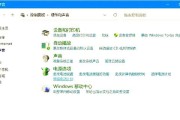随着电脑硬件性能的提升,越来越多的用户开始关注电脑的深度优化,而其中一种手段就是利用XTU软件(英特尔ExtremeTuningUtility)对CPU进行超频。但首次使用XTU软件的用户可能会对其下载和安装步骤感到迷惑。本文将全面指导您如何下载和安装XTU软件,并对过程中可能遇到的问题给出解决办法,让您可以轻松地对您的笔记本电脑进行性能调校。
一、什么是XTU软件及它的作用
在了解如何下载安装之前,首先需要明确XTU软件是什么,以及它的作用。XTU是由英特尔公司开发的官方超频工具,主要面向具有英特尔处理器的计算机。使用XTU软件,您可以安全地调整处理器的时钟频率、电压和其他参数,从而达到提高系统性能的目的。尽管超频可以提升性能,但必须合理使用,防止硬件损坏。

二、下载XTU软件的步骤
1.确认兼容性
在下载XTU之前,请先确认您的笔记本电脑是否具备进行超频的条件。
您的处理器必须是英特尔的某款兼容模型;
您需要有一个相对稳定的电源环境;
建议具备一定的电脑硬件知识和超频经验。
2.访问英特尔官方网站
打开您的网络浏览器,访问英特尔官方网站。建议使用主流浏览器,如谷歌浏览器、火狐浏览器等,以保证网站兼容性和下载速度。
3.寻找XTU软件下载链接
在官方页面上,您可以找到一个专门的下载中心。在搜索栏中输入“IntelXTU”或“英特尔ExtremeTuningUtility”,从而找到该工具的下载页面。
4.根据操作系统选择版本
在下载页面上,确保选择与您的笔记本电脑操作系统相对应的XTU版本。英特尔官方通常会提供多个版本,以兼容不同的Windows操作系统,包括但不限于Windows7、Windows10等。
5.启动下载过程
选择之后,会弹出一个小窗口让您选择下载位置。点击“保存”按钮,并选择您希望保存XTU安装包的位置,然后点击“保存”开始下载。下载完成后,您会得到一个XTU的安装包。

三、XTU软件的安装步骤
1.准备工作
关闭所有其他正在运行的程序,特别是杀毒软件,防止在安装过程中产生干扰。
确保下载的XTU安装包未损坏,即下载完整。
2.运行安装程序
在您保存XTU安装包的文件夹中找到该安装包,双击打开。根据提示选择“是”,以允许程序进行修改。
3.按照指示完成安装
安装向导会引导您完成安装过程。只需按照屏幕上的提示选择“下一步”,并接受许可协议。
4.完成与重启
在安装过程的系统可能会提示您需要重启电脑。在这种情况下,请选择“是”,让电脑重启并完成XTU软件的安装。
5.验证安装
电脑重启后,您可以通过搜索栏输入“XTU”来查找软件。如果可以成功打开,说明安装已经完成。

四、可能出现的问题及解决方案
问题一:下载慢或失败
解决方案:检查您的互联网连接,或者选择不同的网络环境(如切换WiFi和有线网络)进行下载尝试。如果问题依旧,请尝试更换时间段下载。
问题二:安装过程中出现错误提示
解决方案:检查是否有足够的磁盘空间,或者尝试以管理员权限重新启动安装程序。如果问题持续存在,可能需要联系英特尔技术支持进行进一步解决。
问题三:软件无法启动或无响应
解决方案:检查您的电脑是否满足XTU软件运行的最低要求,并确保所有其他程序已经关闭。如果问题依旧,尝试重新安装XTU。
五、关于XTU使用的额外提示
在您开始对笔记本电脑进行超频之前,请确保您的笔记本散热系统能够承担额外的负荷。
超频需谨慎,不要超出您的处理器的额定范围。
建议在超频前后进行基准测试,以验证性能是否有所提升。
通过以上步骤,您应该能够成功地下载并安装XTU软件。如果您遵循了本文的指导,相信您能够即刻开始体验笔记本电脑性能的优化之旅。在您使用XTU软件提升电脑性能的同时,也建议深入了解相关的硬件知识,确保在安全的前提下获得最佳的超频效果。
标签: #笔记本电脑